excel中快速输入打勾的复选框,以及隐藏数据
来源:网络收集 点击: 时间:2024-02-23【导读】:
所谓快速输入,实际上这里分享的方法输入的只是一个普通的R,但是他显示出来的就是一个打勾的复选框。隐藏数据,我们使用的是设置单元格格式的方法。具体设置参考下面的步骤。工具/原料moreexcel2007方法/步骤1/10分步阅读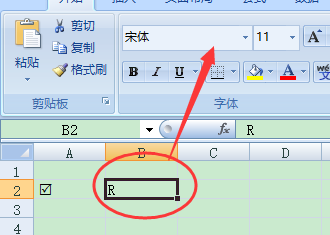 2/10
2/10 3/10
3/10 4/10
4/10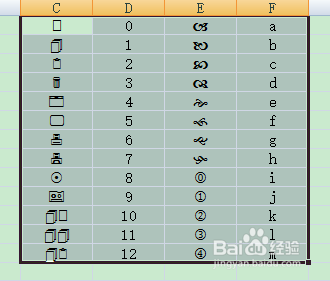 5/10
5/10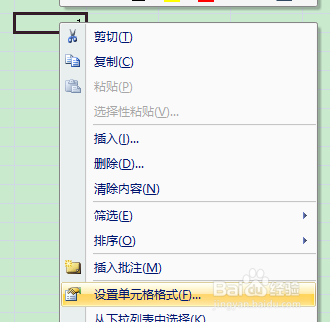 6/10
6/10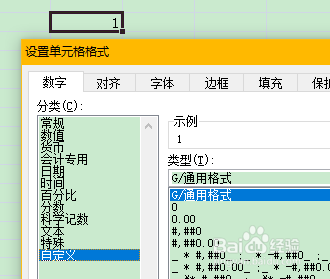 7/10
7/10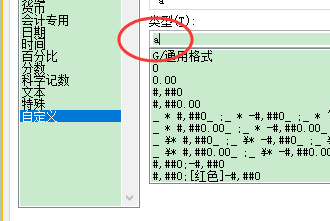 8/10
8/10 9/10
9/10
 10/10
10/10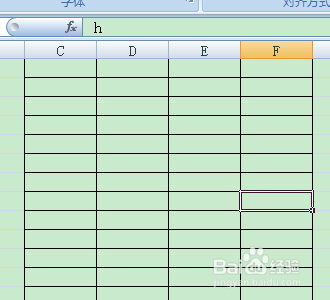 EXCEL快速设置复选框隐藏数据单元格设置
EXCEL快速设置复选框隐藏数据单元格设置
这里使用的方法是符号字体系列:Wingdings。我们在excel中输入一个R
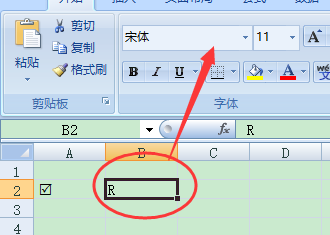 2/10
2/10现在我们来改变他的字体,设置为Wingdings2.
 3/10
3/10然后就会发现我们的R显示出来就是一个打勾的复选框了。
 4/10
4/10输入其他的数字或者字母也可以对其设置成符号字体,我们可以设置成Wingdings,或者Wingdings2 或者Wingdings3,显示都不会一样。
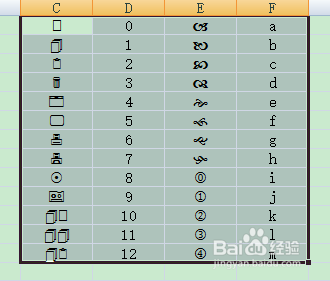 5/10
5/10通过上面的例子,我们发现我们输入的内容其实可以有不一样的显示,我们也可以通过自定义格式进行设置。比如我们输入一个数字1,然后右击设置单元格格式。
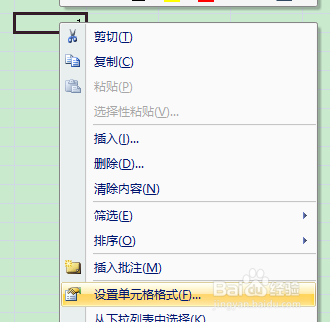 6/10
6/10我们选择数字页签下面的自定义。
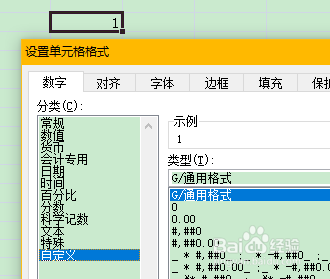 7/10
7/10然后将通用格式改成字母a,然后确定。
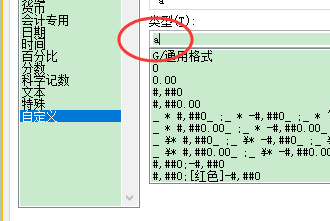 8/10
8/10我们会发现我们的1显示出来是字母a。
 9/10
9/10这非常有趣,我们还可以使用设置单元格格式,隐藏我们输入的内容,而且无需隐藏行或者列。选中需要隐藏的数据,右击设置单元格格式,自定义中我们输入;;;,三个分号。然后确定即可。

 10/10
10/10现在我们可以看到我们输入的内容已经消失了。
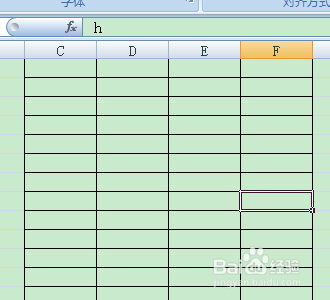 EXCEL快速设置复选框隐藏数据单元格设置
EXCEL快速设置复选框隐藏数据单元格设置 版权声明:
1、本文系转载,版权归原作者所有,旨在传递信息,不代表看本站的观点和立场。
2、本站仅提供信息发布平台,不承担相关法律责任。
3、若侵犯您的版权或隐私,请联系本站管理员删除。
4、文章链接:http://www.ff371.cn/art_123218.html
上一篇:wps的页眉下面有条线如何去掉?
下一篇:中国银行APP设置转账汇款限额怎样操作?
 订阅
订阅